Trong quá trình làm việc với Excel thì bạn sẽ có nhu cầu in văn bản ra giấy để làm tài liệu báo cáo hoặc thuyết trình. Hãy tham khảo Cách in văn bản trong Excel vô cùng nhanh chóng, dễ dàng trong bài viết dưới đây nhé!
Cách in Excel vừa trang giấy A4 | Chọn vùng in và in nhiều trang nhanh chóng
Bước 1 Chọn file để mở các tác vụ muốn thực hiện trong Excel
Trên thanh công cụ nhấn chọn mục File để mở ra các tác vụ nhanh bạn muốn thực hiện.
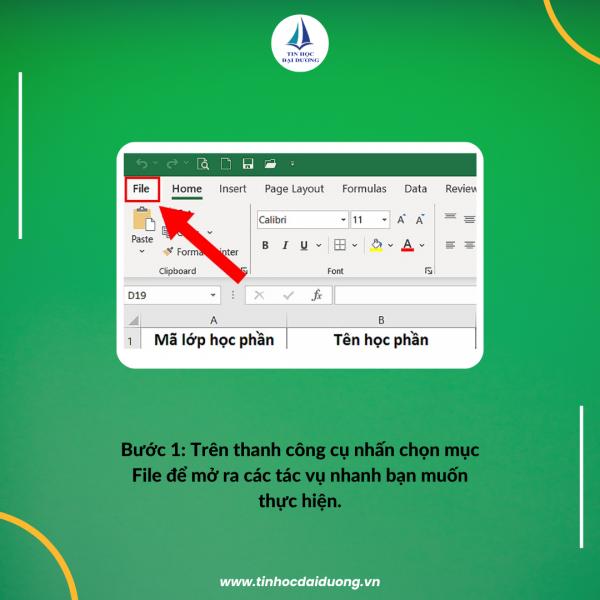
Bước 2 Chọn Page Setup
Nhấn chọn mục Print > Chọn phần Page Setup ở phía dưới cuối cùng.

Bước 3 Thiết lập cài đặt để in văn bản trong Excel
Vào tab Page > Bạn có thể thiết lập những cài đặt tùy ý cho văn bản khi in ra giấy như:
- Orientation: Lựa chọn chiều giấy in ra ở dạng ngang (Landscape) hay dọc (Portrait).
- Scailing: Căn chỉnh kích cỡ của trang. Trong đó mục Fit to nghĩa là in theo tùy chọn độ rộng và ngang. Còn Adjust to là in theo tỷ lệ phần trăm.
- Paper Size: Lựa chọn kích thước khổ giấy mà bạn sử dụng để in văn bản.
- Print Quality: Chất lượng, độ sắc nét ủa bản in. Nếu chỉ số DPI càng cao chất lượng văn bản khi in ra giấy sẽ càng đẹp.
- First page number: Đánh số thứ tự cho trang in.

Bước 4 Căn chỉnh lề 4 phía để in văn bản trong Excel
Bạn vào tab Margin để căn chỉnh các thông số kích thước của lề ở 4 phía:
- Trên (top).
- Dưới (bottom).
- Trái (left).
- Phải (right).
- Lề ở vị trí đầu trang (header) và lề ở chân trang (footer).
Các cài đặt này nhằm tạo khoảng cách của văn bản so với 4 cạnh của tờ giấy in.

Bước 5 Tuỳ chỉnh Header/Footer, Custom Header và Custom Footer trong Excel
Tiếp theo trong phần Header/Footer bạn có thể thiết lập những nội dung bạn muốn nó hiển thị ở đầu trang và chân trang.
Đặc biệt ở phần Custom Header và Custom Footer bạn còn tùy chỉnh được nhiều hơn.
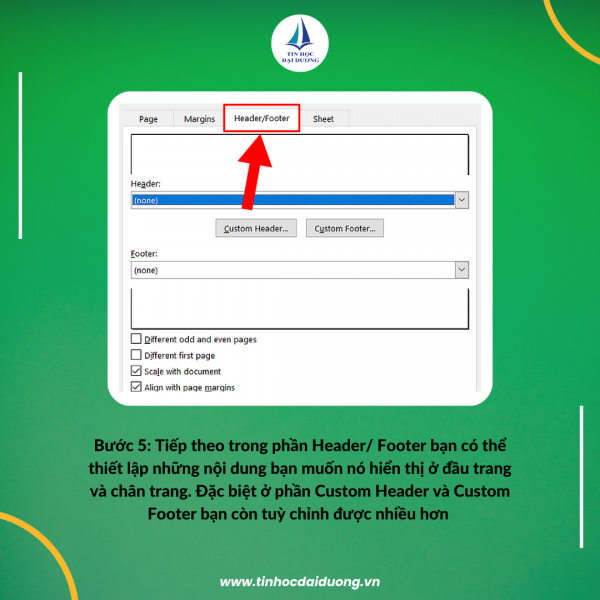
Bước 6 Cài đặt các thuộc tính trang tính - Cách in văn bản trong Excel
Trong tab Sheet, bạn cài đặt những thuộc tính liên quan đến trang tính như:
- Print area: Chọn bảng tính mà bạn muốn in ra văn bản giấy.
- Rows to repeat at top: Nhấp vào biểu tượng nằm bên phải hộp tùy chọn. Và kéo đến hàng mà bạn muốn lặp lại một lần nữa ở phía trên cùng trang tính. Khi đó hàng dữ liệu này sẽ xuất hiện ở vị trí đầu mọi trang tính.
- Columns to repeat at left: Nhấp vào biểu tượng nằm bên phải hộp tùy chọn. Và kéo đến cột mà bạn muốn lặp lại một lần nữa ở phía bên trái của trang. Khi đó cột dữ liệu này sẽ xuất hiện ở vị trí bên trái mọi trang tính.
- Elements that will print: Lựa chọn các mục trong phần Print theo sở thích của bạn.
- Page order: Lựa chọn các mục như Down, then over hoặc Over, then down. Hiệu ứng này sẽ xuất hiện để khắc phục tình trạng dữ liệu của bảng không đủ với 1 trang in.
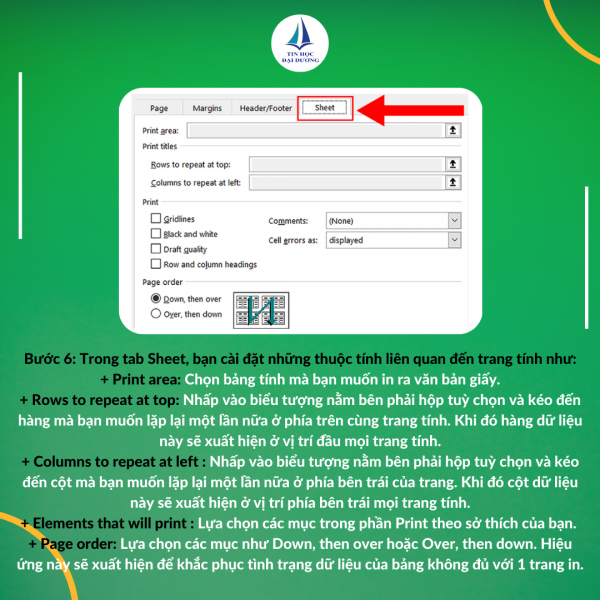
Bước 7 Trở về phần Print để thiết lập trước khi in - Cách in văn bản trong Excel
Khi đã thiết lập các thông số cho tài liệu mà bạn muốn in thành văn bản xong. Thì bạn sẽ được đưa trở về phần Print để tiến hành in với cài đặt sau:
- Printer: Máy in mà bạn sử dụng.
- Print Active Sheets: In bảng tính theo mặc định hoặc bạn có thể in toàn bộ các cửa sổ trang tính.
- Pages: Lựa chọn trang tính cụ thể mà bạn muốn in bằng cách điền số thứ tự của trang đầu đến số trang bạn muốn in. Nếu in tất cả thì tại ô này bạn sẽ để trống.
- Collated: Tổng số bản in mà bạn muốn nhận được.
Cuối cùng bạn chỉ cần nhấn vào biểu tượng Print để tiến hàng in trang tính thành văn bản giấy.

Kết luận về cách in văn bản trong Excel
Vậy là bạn đã biết Cách in văn bản trong Excel qua 7 bước cực chi tiết ở trên, phải không nào? Việc in văn bản là thao tác rất cần thiết trong môi trường công sở. Hãy nắm vững để nâng cao hiệu suất công việc nhé. Chúc các bạn thành công!
Nếu bạn muốn biết thêm nhiều Mẹo thú vị về tin học. Hãy follow Fanpage Tin Học Đại Dương để nâng cao kỹ năng tin học văn phòng nha!
Bài viết liên quan: Top 05 các mẹo trong Excel cực hay
> Ngoài ra, để sử dụng nhuần nhuyễn Excel và sở hữu chứng chỉ MOS quốc tế. Bạn có thể đăng ký các khoá học tại Tin Học Đại Dương nhé. Trung tâm đang có nhiều chương trình giảm học phí mùa hè và giảm lệ phí thi cho sinh viên. Bạn hãy điền form đăng ký để không bỏ lỡ cơ hội này nhé!
—————————————————
Tin Học Đại Dương

Học thật - Thi thật - Giá trị thật
? Fanpage:Tin Học Đại Dương
? Website: tinhocdaiduong.vn
? Hotline: 028 37222786
? Cơ sở 1: Số 25, Đường 23, Phường Linh Chiểu, Tp Thủ Đức, HCM (0932413041)
? Cơ sở 2: Tầng 4, Nhà Văn Hóa Sinh Viên, Khu Đại Học Quốc Gia, Tp Thủ Đức, HCM (0979076051)


